{i>Conditional formatting<i} memungkinkan Anda memformat sel sehingga tampilannya berubah secara dinamis sesuai dengan nilai yang dikandungnya, atau sesuai dengan nilai di sel lain. Ada banyak kemungkinan penerapan format bersyarat, termasuk penggunaan berikut:
- Menandai sel di atas batas tertentu (misalnya, menggunakan teks tebal untuk semua transaksi di atas Rp20.000.000).
- Memformat sel sehingga warnanya bervariasi sesuai dengan nilainya (misalnya, menerapkan latar belakang merah yang lebih pekat saat jumlahnya melebihi $2.000).
- Memformat sel secara dinamis berdasarkan konten sel lain (misalnya, menyoroti alamat properti yang kolom "waktu di pasar"-nya > 90 hari).
Anda bahkan dapat memformat sel berdasarkan nilainya dan nilai sel lainnya. Misalnya, Anda dapat memformat rentang sel berdasarkan nilainya dibandingkan dengan nilai median rentang:
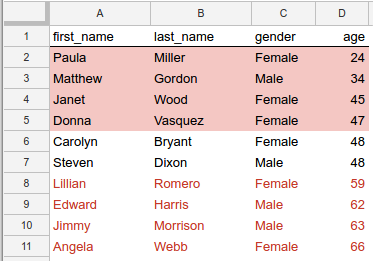
Gambar 1. Pemformatan untuk menandai nilai di atas atau di bawah usia median.
Dalam contoh ini, sel di setiap baris diformat sesuai dengan perbandingan nilai
di kolom age dengan nilai median dari semua usia. Baris yang
usia di atas median memiliki teks merah, dan yang di bawah median memiliki latar belakang
merah. Dua baris memiliki nilai untuk age yang cocok dengan usia median (48) dan sel ini tidak menerima pemformatan khusus. (Untuk kode sumber yang membuat format bersyarat ini, lihat Contoh di bawah.)
Aturan format bersyarat
Pemformatan bersyarat dinyatakan menggunakan aturan pemformatan. Setiap spreadsheet menyimpan daftar aturan ini, dan menerapkannya dalam urutan yang sama seperti yang muncul dalam daftar. Google Sheets API memungkinkan Anda menambahkan, memperbarui, dan menghapus aturan pemformatan ini.
Setiap aturan menentukan rentang target, jenis aturan, kondisi untuk memicu aturan, dan pemformatan yang akan diterapkan.
Rentang target—Dapat berupa satu sel, rentang sel, atau beberapa rentang.
Jenis aturan—Ada dua kategori aturan:
- Aturan Boolean menerapkan format hanya jika kriteria tertentu terpenuhi.
- Aturan gradasi menghitung warna latar belakang sel, berdasarkan nilai sel.
Kondisi yang dievaluasi, dan format yang dapat Anda terapkan, berbeda untuk setiap jenis aturan ini, seperti yang dijelaskan di bagian berikut.
Aturan Boolean
BooleanRule
menentukan apakah akan menerapkan format tertentu, berdasarkan
BooleanCondition
yang bernilai true atau false. Aturan boolean memiliki bentuk:
{
"condition": {
object(BooleanCondition)
},
"format": {
object(CellFormat)
},
}
Kondisi dapat menggunakan
ConditionType bawaan,
atau dapat menggunakan formula kustom untuk evaluasi yang lebih kompleks.
Jenis bawaan memungkinkan Anda menerapkan format sesuai dengan nilai minimum numerik, perbandingan teks, atau apakah sel terisi. Misalnya, NUMBER_GREATER
berarti nilai sel harus lebih besar dari nilai kondisi. Aturan selalu dievaluasi terhadap sel target.
Formula kustom adalah jenis kondisi khusus yang memungkinkan Anda menerapkan format
sesuai dengan ekspresi arbitrer, yang juga memungkinkan evaluasi sel apa pun,
bukan hanya sel target. Formula kondisi harus dievaluasi sebagai true.
Untuk menentukan pemformatan yang diterapkan oleh aturan boolean, Anda menggunakan subset jenis
CellFormat
untuk menentukan:
- Apakah teks dalam sel dicetak tebal, miring, atau dicoret.
- Warna teks dalam sel.
- Warna latar belakang sel.
Aturan gradien
GradientRule
menentukan rentang warna yang sesuai dengan rentang nilai. Aturan gradien
mengambil bentuk:
{
"minpoint": {
object(InterpolationPoint)
},
"midpoint": {
object(InterpolationPoint)
},
"maxpoint": {
object(InterpolationPoint)
},
}
Setiap
InterpolationPoint
menentukan warna dan nilai yang sesuai. Kumpulan tiga titik menentukan gradasi warna.
Mengelola aturan format bersyarat
Untuk membuat, mengubah, atau menghapus aturan format bersyarat, gunakan metode
spreadsheets.batchUpdate
dengan jenis permintaan yang sesuai:
Tambahkan aturan ke daftar pada indeks tertentu menggunakan
AddConditionalFormatRuleRequest.Ganti atau urutkan ulang aturan dalam daftar pada indeks tertentu menggunakan
UpdateConditionalFormatRuleRequest.Hapus aturan dari daftar pada indeks tertentu menggunakan
DeleteConditionalFormatRuleRequest.
Contoh
Contoh berikut menunjukkan cara membuat format bersyarat yang ditampilkan dalam screenshot di bagian atas halaman ini. Untuk contoh tambahan, lihat halaman contoh Format bersyarat.
